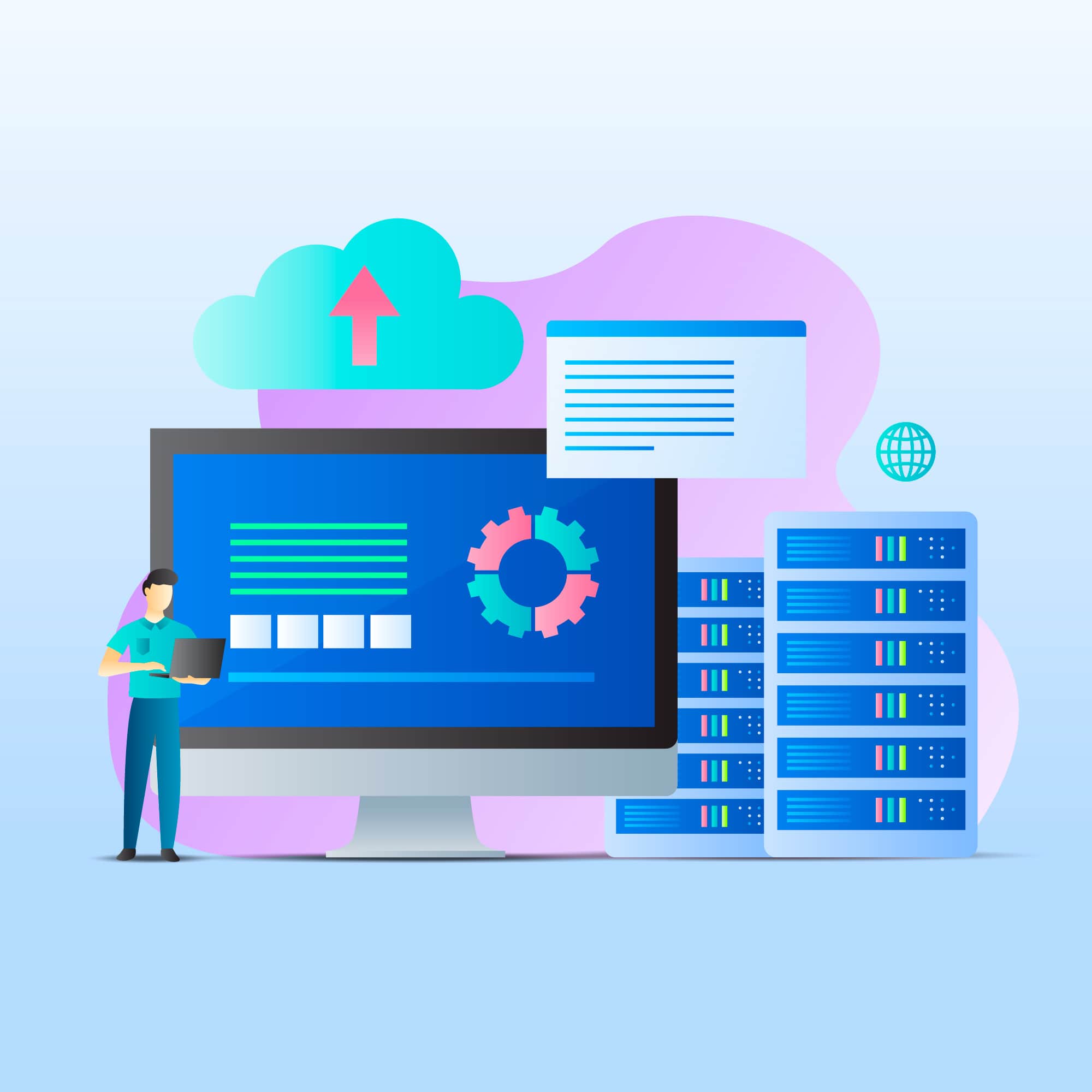En Microsoft Project Profesional es un potente software de gestión de proyectos que permite a individuos y equipos planificar, ejecutar y realizar el seguimiento de proyectos de diverso alcance y complejidad. Vamos a cazar características, capacidades y beneficios de Microsoft Project Professional evaluando cómo ayuda a gestionar bien los proyectos y alcanzar buenos resultados.
Definición y finalidad:
Microsoft Project Professional pertenece a la familia Microsoft Project, pero se ha diseñado específicamente para el personal de nivel inferior que trabaja en proyectos a nivel de centro. Ofrece un sólido conjunto de herramientas y funciones para redactar proyectos con facilidad, diseñar calendarios, distribuir recursos, elaborar presupuestos y realizar seguimientos.
Características principales:
- Planificación de proyectos: Puede desarrollar planes de proyecto detallados con tareas, hitos, dependencias y calendarios para establecer una hoja de ruta para la ejecución del proyecto.
- Gestión de recursos: Microsoft Project Professional permite a los usuarios distribuir eficazmente los recursos, incluidos personal, equipos y materiales, para optimizar su utilización y evitar la sobreasignación.
- Diagramas de Gantt: Visualice los calendarios de los proyectos mediante diagramas de Gantt interactivos, que permiten a los usuarios ver fácilmente las dependencias de las tareas, las rutas críticas y el progreso.
- Colaboración: Fomente la colaboración entre los equipos de proyecto compartiendo planes, actualizaciones de estado y documentos del proyecto mediante la integración de SharePoint o plataformas de colaboración en la nube como Microsoft Teams.
- Informes y análisis: Genere informes y cuadros de mando exhaustivos para supervisar el progreso de los proyectos, realizar un seguimiento de los indicadores clave de rendimiento (KPI) y tomar decisiones basadas en datos.
- Integración: Se integra perfectamente con otras aplicaciones de Microsoft Office, como Excel, Word y Outlook, lo que permite a los usuarios aprovechar herramientas conocidas y agilizar los flujos de trabajo.
Ediciones y licencias:
Microsoft Project Professional forma parte de la familia Microsoft Project, que incluye distintas ediciones que se adaptan a las necesidades de los usuarios. Estas ediciones pueden incluir versiones independientes, modelos basados en suscripción o soluciones de nivel empresarial adaptadas a grandes organizaciones.
Ventajas:
- Mayor eficienciaAl centralizar la información de los proyectos y automatizar las tareas repetitivas, Microsoft Project Professional ayuda a agilizar los procesos de gestión de proyectos, ahorrando tiempo y esfuerzo.
- Mejora de la comunicación: Facilite una comunicación clara y la alineación entre las partes interesadas del proyecto proporcionando acceso en tiempo real a los planes, actualizaciones de progreso e informes del proyecto.
- Mejor toma de decisiones: El acceso a datos puntuales y precisos sobre los proyectos permite tomar decisiones con conocimiento de causa, lo que permite a los gestores de proyectos abordar los problemas de forma proactiva y mitigar los riesgos.
- Escalabilidad: Microsoft Project Professional es escalable y personalizable, por lo que resulta adecuado para proyectos de diversa envergadura y complejidad, desde pequeñas iniciativas hasta empresas.
Formación y apoyo:
Microsoft proporciona una amplia gama de materiales de formación, es decir, documentación, tutoriales y cursos en línea para que los usuarios puedan acostumbrarse a utilizar correctamente Microsoft Project Professional. Además, los usuarios pueden obtener asistencia técnica, así como un foro comunitario en el que otros usuarios y expertos del dominio pueden ayudarles con sus consultas.
Conclusión:
A través de Microsoft Project Profesional, los gestores de proyectos y los equipos pueden planificar, ejecutar y realizar el seguimiento de los proyectos de forma oportuna y rentable, de modo que puedan ofrecer los resultados deseados en el plazo estipulado. Equipado con sus completas características, capacidades de integración y escalabilidad, Microsoft Project Professional sigue siendo una excelente opción para las empresas que desean potentes soluciones de gestión de proyectos.